Le mode Backstage dans Publisher, auquel vous pouvez accéder en cliquant sur Fichier >Informations comprend les informations professionnelles, le Vérifier la conception et les informations de police incorporées pour votre composition. Vous pouvez créer, afficher et modifier les informations professionnelles définies pour votre composition, exécuter le Contrôle de mise en forme pour afficher un aperçu des problèmes et correctifs potentiels pour votre composition, et gérer les polices et les substitutions.
Les ensembles d’informations professionnelles sont des groupes d’informations personnalisés, à propos d’une personne ou d’une organisation, qui peuvent être utilisés pour remplir rapidement des lieux appropriés dans des publications, telles que des cartes de visite et des prospectus.
L’ensemble d’informations professionnelles peut inclure des composants tels que le nom, la fonction ou la fonction d’une personne, le nom de l’organisation, l’adresse, les numéros de téléphone et de télécopie, l’adresse de courrier, le slogan et le logo. Vous pouvez créer autant d’ensembles d’informations professionnelles que vous le souhaitez.
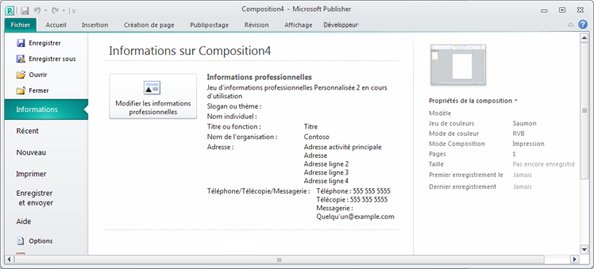
Créer une série d’informations professionnelles
-
Cliquez sur le bouton Fichier>'informations > modifier les informations professionnelles.
-
Sélectionnez une série d’informations professionnelles dans la liste de liste ou cliquez sur Nouveau.

-
Dans la boîte de dialogue Créer un jeu d’informations professionnelles, entrez les informations de votre choix, entrez un nom dans la zone de texte Nom de la jeu d’informations professionnelles, puis cliquez sur Enregistrer.

-
Si vous souhaitez utiliser immédiatement la nouvelle série d’informations de votre composition, cliquez sur Mettre à jour la composition dans la boîte de dialogue Informations professionnelles qui s’affiche après avoir cliqué sur Enregistrer.
Modifier ou supprimer une série d’informations professionnelles
-
Cliquez sur Fichier>'informations > modifier les informations professionnelles.
-
Dans la boîte de dialogue Informations professionnelles, sélectionnez la série d’informations que vous voulez modifier ou supprimer.
-
Pour modifier l’ensemble d’informations, cliquez sur Modifier, puis dans modifier le jeu d’informations professionnelles, modifiez les champs à modifier, puis cliquez sur Enregistrer.
-
Pour supprimer la série d’informations, cliquez surSupprimer, puis sur Oui.
Le volet Vérification de la mise en page liste tous les problèmes de conception détectés dans votre composition, tels que les éléments partiellement en dehors de la page, le texte en débordement d’un article ou une image qui est mise à l’échelle de façon disproportionnée. Dans certains cas, vous aurez la possibilité de choisir un correctif automatique pour ces problèmes. Dans d’autres, vous devez résoudre le problème manuellement.
-
Cliquez sur Fichier > d'> Exécuter le Vérifier la conception.
Pour plus d’informations sur le Vérifier la conception, voir : Vérification de la conception.
Gérer les polices incorporées
L’incorporation des polices dans votre composition est l’une des meilleures méthodes pour garantir qu’une police soit toujours disponible, même si vous déplacez la composition vers un nouvel ordinateur ou l’imprimez chez un imprimeur.
Vous ne pouvez incorporer que des polices TrueType, puis uniquement si leur licence autorise l’incorporation. Toutes les polices TrueType incluses dans Publisher autorisent l’incorporation.
Les polices incorporées augmentent la taille de fichier de votre composition. Vous pouvez donc limiter le nombre de polices que vous incorporez. Vous pouvez choisir d’incorporer toutes les polices (avec ou sans polices système), uniquement certaines polices individuelles ou sous-ensembles de certaines polices.
Remarque : Publisher incorpore les polices TrueType par défaut lorsque vous utilisez l’Assistant Composition à emporter pour préparer votre composition à un service d’impression commerciale. Il n’est pas nécessaire de le sélectionner dans la boîte de dialogue Polices avant d’exécuter l’Assistant.
Incorporer toutes les polices TrueType
Lorsque vous incorporez les polices dans votre composition, les polices système courantes ne sont pas incluses dans les polices incorporées, car elles sont probablement installées sur la plupart des autres ordinateurs. Vous pouvez choisir d’incorporer ou non les polices système. (Par exemple, vous pouvez choisir de les incorporer lorsque vous savez qu’une personne qui travaille sur votre composition n’y a pas accès.)
-
Cliquez sur Fichier > informations > gérer les polices incorporées.
-
Dans la boîte de dialogue Polices, cochez la case Incorporer les polices TrueType lors de l’enregistrement de la composition.
-
Pour incorporer des polices système, cochez la case Ne pas incorporer les polices système courantes.

Remarque : Si Publisher vous informe que vous avez utilisé des polices qui ne peuvent pas être incorporées, cliquez sur OK. Vérifiez auprès de votre service d’impression commerciale que le service a accès aux polices qui n’ont pas été incorporées. Si le service d’impression n’a pas accès à ces polices, vous devez discuter de l’utilisation de polices de substitution dans votre composition.










